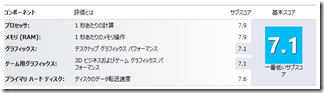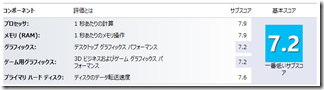σ(^^)は週2,3回程スタバなどで2,3時間ノマド作業をするんですが、使い勝手の悪い(一発でつながらなかったりする)iPhoneのテザリングはあまり使わず、公衆無線LANが使えるお店では積極的にそちらを活用する派です。利用料金は月2~300円程度なのであまり気にならないんですが、1契約あたりの同時接続数が限られているのが地味に不便だったりします。
・ケースA
Macとタブレット端末を同時に持ち込んだ時。モバイル開発をしている時など、Macでコーディングしてタブレットで動作確認、など両方ネットワーク接続が必要なことも多いです。
・ケースB
Mac上のVMWareで仮想Windows機を使う時。これはVMWareの設定でNAT接続にすればいいんですが、自宅ではブリッジ接続の方がなにかと都合が良いので、いちいち切り替えるのが面倒。
・ケースC
au iPhone契約に付帯されているau Wi-Fiは当該iPhoneに加え1つの端末を追加登録できるんですが、日によって持っていくMacBookが違うσ(^^)としては足枷です。
などなど。そんな折り、Aterm W300pのPC Watchのレビュー記事が刺さりました。
- キーホルダー並に小さい
- Wi-Fi → Wi-Fiブリッジができる
- そんなに高くない
と三拍子揃っています。モバイルルーターは各社から出ていてNECは最後発みたいな書き方されてますが、Wi-Fi → Wi-Fiブリッジできるものは実はあまり多くないはずです。3G/LTE系機能がついていないものとしては、数年ぶりなんじゃないですかね?それでいてこのフリスクフォンみたいな小ささ。即日近所のヤマダに走って買ってきました。
■バッテリーついてなかったorz

買うまで素で気付いてなかったんですが、これバッテリー入ってなかったorz。さっそくスタバに直行して使おうと車の中で開封したんですが、薄暗い車内で電源ボタンが見当たらず1,2分格闘してしまいましたよえぇ。microUSB端子から5V供給で動くタイプで、基本的にはPCにつないで使うものでした!(つなぐと自動的に電源ON、外すと即時OFF)記事にバッテリー駆動時間が書いてなくておかしいなぁと思ったんですよね。でもまぁ2,3時間使えりゃ充分だし、とか思ってカタログ調べずに買ってしまった(^^;)。まぁ、9割方MacBookどっちかもってくからいいやと自分を納得させ、なるべく携行品体積が減るよう、10cmのmicroUSBケーブルを買い増しました。
本体色は二色。σ(^^)にしては珍しくホワイトに興味を惹かれたんですが、店頭でブリスター越しに現物をみたら写真みたいなキラキラ感はなくかなり安っぽいプラスチック質感だったので却下。結局黒を買いました。
元記事にもありますが、設定画面の使用感はNECのルーターそのもの。再起動が多いのがいちいち面倒ですが、設定が決まってしまえば、USBケーブルさして電源ON、抜いてOFFだけなのはむしろ楽かも知れません。
タブレットしか持ち込まないって時/人は別途モバイルバッテリーが必要になるので悩ましいですが、このサイズで有線ブリッジ/NATルーターとしても使えるので、ホテル宿泊用も兼ねてこのサイズ、お値段な製品は希有なんじゃないでしょうか。
■ついでに公衆無線LANサービス契約も見直し
σ(^^)が主に使うサービスは、docomo Wi-Fi、au Wi-Fi、BBモバイルポイントです。スタバではdocomoかau、マクドナルドではmobilepointという感じ。それらを以下のような契約で使っていました。
| サービス名 | プロバイダ | 月額料金 | 条件等 |
|---|---|---|---|
| docomo Wi-Fi | docomo | 315円 | docomoでパケホ契約があれば無料 |
| au Wi-Fi | au | 無料 | iPhone+1台のみ |
| mobilepoint | Wireless Gate | 380円 |
それを今回こんな感じに刷新。
| サービス名 | プロバイダ | 月額料金 | 条件等 |
|---|---|---|---|
| docomo Wi-Fi | docomo | 315円 | docomoでパケホ契約があれば無料 |
| Wi300 | Wi300 | 380円 | |
| mobilepoint |
au Wi-Fi設置店舗は基本的に同系列であるWi300は使えると考えて良い、かつWi300ならローミングでmobilepointも使えます。そして通常のID/PW認証なのでau Wi-Fiのように台数制限はありません。総額も同じ。Macからうっとおしいau Wi-Fi接続アプリも削除できますw(時間かかる上に最初に1回必ず認証失敗のモーダルウインドウ出たり、かなりヒドい出来ですよねアレ)。
スッキリしました。
ちなみにWireless Gate解約してWi300契約しなおした後で気付いたんですが、Wireless GateからもWi300ローミングができるようです。Wireless Gateのサイトには書いてませんが、提携しているヨドバシカメラオリジナルプランのページにはWi300のロゴが入ってました。まぁ初期費用とかはかからないので損はしてないですが。ふん、Wireless Gateはサイトの作りが悪いせいで客を一人失ったなっ!